mã OTP được xem là rất quan trọng trong những giao dịch ngân hàng trực tuyến. Tuy nhiên, khách hàng sử dụng dịch vụ thường quên mã OTP. Vậy có cách lấy lại mã OTP Techcombank không? Trong bài viết hôm nay nganhangnongthon.com sẽ chỉ ra nguyên nhân và hướng dẫn các bạn lấy lại mã OTP nhanh nhất.
Mã Smart OTP Techcombank là gì?
OTP là cách viết tắt của One Timee Password. Đây là mật khẩu được sử dụng một lần và là mã bao gồm 6 chữ số được tạo ngẫu nhiên. mã OTP dùng để xác nhận khi khách hàng có giao dịch trên tài khoản cá nhân.

Mã OTP được liên kết trực tiếp với số điện thoại khi khách hàng đăng ký sử dụng dịch vụ. Khi phát sinh giao dịch chuyển khoản hoặc thanh toán tiền trực tiếp từ tài khoản, khách hàng cần có mã Smart OTP để xác nhận. Hiện nay có 2 loại mã OTP Techcombank đó là:
- SMS OTP: Được gửi về số điện thoại liên kết với ngân hàng.
- Smart OTP: Mã được tạo tự động sau khi khách hàng nhập mã PIN Smart OTP.
Mã OTP sẽ được gửi về tin nhắn dùng 1 lần, mỗi mã OTP được gửi về cho khách hàng là khác nhau hoàn toàn, không giống nhau. Đối với các giao dịch ngân hàng trực tuyến, khách hàng phải cần có mã OTP mới hoàn thành giao dịch được. Nếu khách hàng nhập sai mã OTP thì giao dịch bị hủy.
Do đó có thể nói mã OTP giữ vai trò rất quan trọng trong việc sử dụng ứng dụng ngân hàng số của các ngân hàng, trong đó có Techcombank.
Cách lấy lại mã OTP Techcombank khi đổi điện thoại mới
Trong trường hợp quên mã Smart OTP hoặc cần thay đổi thiết bị di động, thay đổi sim điện thoại, bạn có thể lựa chọn 1 trong 2 cách lấy lại mã Smart OTP Techcombank sau đây:
- Trực tiếp đến chi nhánh, phòng giao dịch Techcombank gần nhất để lấy lại
- Lấy mã Smart OTP ngay trên điện thoại có cài đặt ứng dụng F@st Mobile
Cách lấy lại mã Smart OTP Techcombank trên điện thoại
Hiện nay tất cả các khách hàng của Techcombank đang sử dụng ngân hàng online thì có thể thực hiện lấy lại mã ngay trên điện thoại.
Nếu quên mã Smart OTP Techcombank thì bạn có thể thực hiện các thao tác trên ứng dụng F@st Mobile để lấy lại mã.
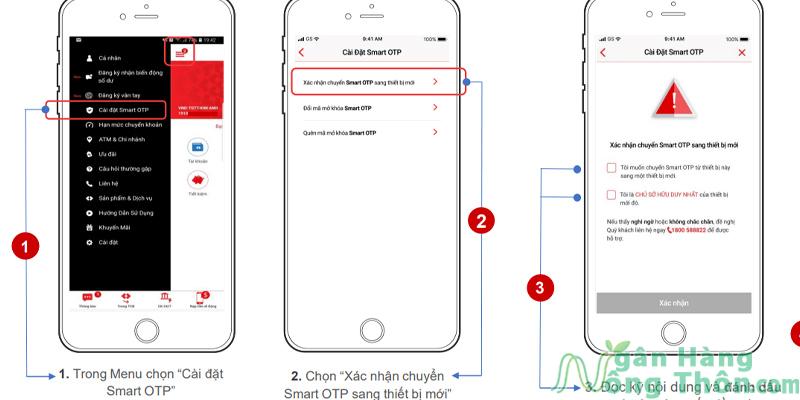
- Bước 1: Truy cập vào ứng dụng F@st Mobile, đến trang chủ và nhấn chọn vào 3 dấu gạch ngang phía góc trái màn hình
- Bước 2: Tìm đến mục Cài đặt Smart OTP rồi chọn Quên mã mở khóa Smart OTP hoặc Xác nhận chuyển Smart OTP sang thiết bị mới
- Bước 3: Sau đó nhấn chọn Tiếp tục và nhập mật khẩu cũng như mã xác nhận
- Bước 4: Hãy tạo mã Smart OTP mới cho bạn
Sau khi tạo mã Smart OTP thành công, bạn cần kích hoạt Smart OTP Techcombank cá nhân rồi mới sử dụng tiếp dịch vụ. Nhìn chung các thao tác này đều rất dễ thực hiện. Bạn chỉ cần làm theo hướng dẫn của hệ thống là được.
Tại quầy giao dịch
Nếu khách hàng thay đổi số điện thoại đã đăng ký với Techcombank trước đó thì cần đến chi nhánh Techcombank để tiến hành lấy mã Smart OTP Techcombank.
Bạn mang theo giấy tờ tùy thân và nhờ nhân viên ngân hàng trợ giúp cấp lại mã Smart OTP mới. Sau đó thực hiện theo trình tự:
- Điền đầy đủ thông tin vào tờ khai thay đổi thông tin, mẫu do Techcombank cung cấp
- Sau khi điền xong hãy đưa lại cho nhân viên để được kiểm tra, đối chiếu
- Khi thủ tục hoàn tất, bạn sẽ được cập nhật lại số điện thoại mới
Bạn dùng số điện thoại này để đăng ký lại từ đầu các ứng dụng Techcombank, bao gồm cả lấy mã Smart OTP.
⇒Tham khảo: Mở tài khoản Techcombank có mất phí không
Hướng dẫn đổi và hủy mã Smart OTP Techcombank
Cách đổi mã Smart OTP Techcombank
Việc thay đổi mã Smart OTP nhằm nâng cao tính bảo mật tài khoản cho khách hàng. Techcombank cũng khuyên khách hàng nên tiến hành đổi mã PIN sau một thời gian sử dụng để đảm bảo an toàn.
Các bước đổi mã Smart OTP được tiến hành như sau:
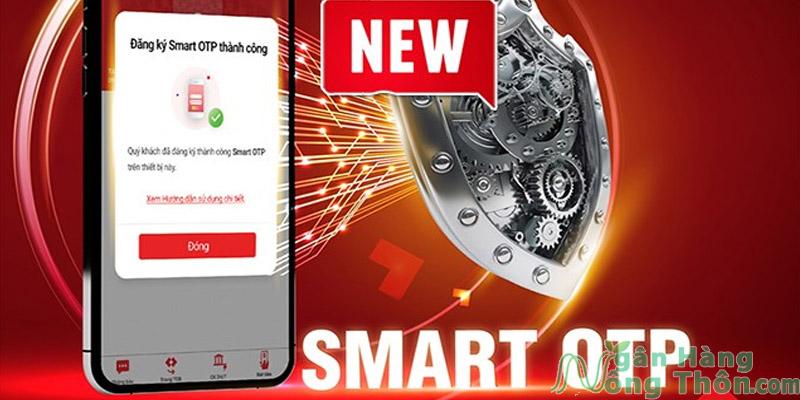
- Bước 1: Đăng nhập vào ứng dụng ngân hàng số Techcombank Fast Mobile trên điện thoại của bạn
- Bước 2: Nhấn vào ký hiệu 3 gạch ngang trên cùng bên phải màn hình và chọn Cài đặt Smart OTP
- Bước 3: Chọn Đổi mã mở khóa Smart OTP và nhập mã Smart OTP cũ vào ô Nhập mã mở khóa cũ, rồi bấm Tiếp tục
- Bước 4: Màn hình hiển thị Nhập mã mở khóa mới, bạn nhập mã mới vào và bấm Tiếp tục
- Bước 5: Hãy nhập lại mã mới 1 lần nữa rồi bấm Xác nhận
Hệ thống sẽ ghi nhận thay đổi và gửi về thông báo đã đổi mã mở khóa Smart OTP thành công. Những lần đăng nhập sau này của bạn sẽ áp dụng mã khóa mới vừa thay đổi.
Cách hủy tắt mã Smart OTP Techcombank
Khách hàng của Techcombank khi đã sử dụng ngân hàng số và cài đặt F@st Mobile thì chắc chắn phải có mã Smart OTP.
Tuy nhiên, trong một số trường hợp, bạn cần phải hủy hoặc tắt mã Smart OTP Techcombank. Đó là lúc bạn thay đổi thiết bị, cần cài đặt F@st Mobile lại từ đầu.
Cách hủy mã Smart OTP Techcombank
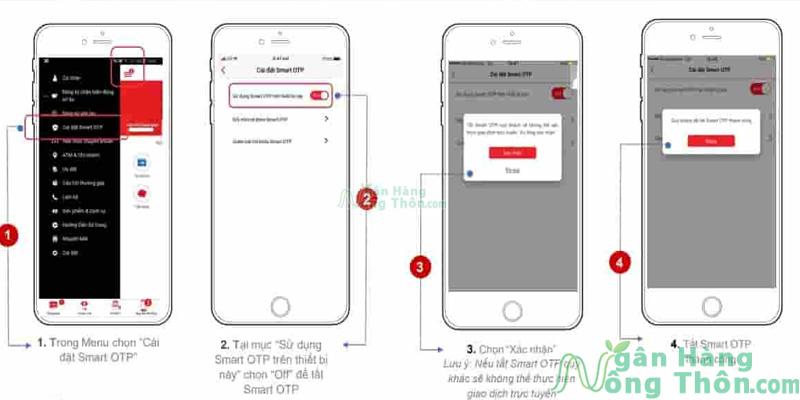
Techcombank quy định mỗi tài khoản chỉ được đăng ký và cài đặt ứng dụng trên một thiết bị duy nhất. Do đó, khi chuyển sang dùng thiết bị mới thì bạn phải hủy dịch vụ trên điện thoại cũ.
Cú pháp hủy Smart OTP Techcomban:
TCB HUY SMARTOTP. Sau đó, bạn nhấn gửi đến đầu số 8049
Hệ thống sẽ tiếp nhận tin nhắn của bạn, xử lý yêu cầu và gửi thông báo đã hủy dịch vụ thành công về điện thoại bạn. Tiếp theo, hãy cài đặt app Techcombank và đăng ký lại Smart OTP trên thiết bị mới của bạn. Đừng quên kích hoạt Smart OTP Techcombank khi đổi điện thoại nhé.
- Xem thêm: Mở tài khoản Techcombank mất phí không
Hướng dẫn kích hoạt Smart OTP Techcombank cho doanh nghiệp
Khách hàng doanh nghiệp đang sử dụng gói chuyển khoản của dịch vụ ngân hàng điện tử F@st Mobile cần tiến hành kích hoạt Smart OTP trước khi sử dụng. Sau đây là hướng dẫn cụ thể cho từng trường hợp.
Khách hàng mới kích hoạt Smart OTP trên F@st Mobile
Nếu khách hàng doanh nghiệp lần đầu đăng ký thì hãy thực hiện theo các bước sau đây để kích hoạt mã Smart OTP.
Bước 1: Đăng nhập
- Truy cập vào hệ thống F@st Mobile theo đường link: https://ib.techcombank.com.vn/corp/servlet/BrowserServlet
- Dùng tên truy cập và mật khẩu đã được cấp khi đăng ký dịch vụ để đăng nhập và thực hiện đổi mật khẩu mới.
Lúc đăng ký dịch vụ, tên truy cập đã được gửi vào địa chỉ email của khách hàng. Mật khẩu đăng nhập cũng đã được gửi qua số điện thoại của khách hàng.
Khi thực hiện đổi mật khẩu mới thành công, hệ thống sẽ trở về giao diện màn hình chính.
Bước 2: Kích hoạt Smart OTP
- Trên thanh công cụ, hãy lựa chọn Kích hoạt Smart OTP
- Kiểm tra lại số điện thoại đã đăng ký với Techcombank trước đó. Nếu số điện thoại chưa trùng khớp thì hãy thực hiện cập nhật số điện thoại theo hướng dẫn của hệ thống
- Nhấn Thực hiện để lấy mã kích hoạt và mã PIN
- Thông tin mã PIN sẽ được gửi tới số điện thoại đã đăng ký
- Mở ứng dụng để quét QR Code hoặc nhập thông tin mã vào để kích hoạt Smart Mobile trên di động
Khách hàng hiện hữu kích hoạt Smart OTP trên F@st Mobile
Nếu khách hàng đang sử dụng các dịch vụ tại Techcombank và muốn kích hoạt Smart OTP thì các bước thực hiện như sau:
Bước 1: Đăng nhập
- Truy cập vào hệ thống theo đường link: https://ib.techcombank.com.vn/corp/servlet/BrowserServlet và thực hiện đăng nhập
- Hãy sử dụng tên đăng nhập cùng với mật khẩu tĩnh, Token Key để đăng nhập ứng dụng
- Hệ thống hiển thị thông báo thời hạn kích hoạt Smart OTP
Bước 2: Kích hoạt
- Sau khi đăng nhập thành công, hãy lựa chọn Kích hoạt Smart OTP
- Kiểm tra số điện thoại mà hệ thống hiển thị, nếu đúng, hãy nhấn Thực hiện để lấy mã kích hoạt và PIN
- Tiếp tục các bước thay đổi mật khẩu mới để sử dụng dịch vụ
- Khi màn hình thông báo thay đổi mật khẩu thành công, hãy chọn Tạo mã kích hoạt để thực hiện kích hoạt Smart OTP
Khách hàng kích hoạt Smart OTP trên thiết bị di động
Bạn cũng có thể kích hoạt mã Smart OTP ngay trên thiết bị di động của mình bằng cách tải về ứng dụng TCB Smart OTP do Techcombank phát triển.
Các bước như sau:
- Nhấn vào biểu tượng QR Code để quét thông tin trên F@st Ebank, bao gồm mã đăng ký và mã đăng nhập
- Tiếp theo hãy chọn vào Tôi đồng ý điều kiện và điều khoản
- Nhập thông tin đổi PIN lần đầu, đây là mã PIN mà Techcombank cung cấp cho bạn lúc đăng ký dịch vụ
- Chọn Đồng ý để tiến hành đổi PIN
- Chọn Đóng để quay về màn hình Tạo mã xác thực giao dịch
Như vậy bạn đã thực hiện kích hoạt Smart OTP thành công.
Kinh nghiệm sử dụng mã Smart OTP Techcombank an toàn
Làm cách nào để mã Smart OTP được an toàn?
Mã Smart OTP Techcombank được xem như chìa khóa để mở cửa tài khoản của bạn. Do đó, bên cạnh việc ghi nhớ để đăng nhập thì bạn cũng phải bảo vệ chìa khóa này.
Sau đây là một số kinh nghiệm sử dụng mã Smart OTP an toàn mà bạn không nên bỏ qua:
- Không nên chia sẻ mã Smart OTP cho bất cứ ai dưới bất cứ hình thức nào
- Không đăng nhập tài khoản của mình trên các thiết bị lạ, dễ bị rò rỉ thông tin
- Nên thay đổi mã PIN thường xuyên để tăng tính bảo mật
- Không nên đưa điện thoại cho người khác sử dụng tránh bị xâm nhập tài khoản cá nhân
Nếu bạn bị mất điện thoại, việc đầu tiên là gọi đến Techcombank để thông báo khóa tài khoản. Để có người cố gắng truy cập vào tài khoản bằng xác nhận OTP thì cũng không thực hiện được.
Lấy mã Smart OTP Techcombank có tốn phí không?
Như đã nói phần trên, Techcombank cung cấp mã Smart OTP miễn phí cho khách hàng sử dụng dịch vụ. Vậy các trường hợp cần lấy lại mã Smart OTP Techcombank thì sao?
Khách hàng có thể yên tâm vì Techcombank miễn phí hoàn toàn các dịch vụ thay đổi thông tin cá nhân, lấy lại mã Smart OTP,…Tuy nhiên, nếu bạn bị mất sim thì cần làm lại sim trước khi đăng ký sử dụng lại Smart OTP. Các trường hợp làm lại sim tại các đơn vị viễn thông đều tốn phí.
Có thể lấy lại mã Smart OTP qua tổng đài Techcombank không?
Hiện nay, bộ phận chăm sóc khách hàng, tổng đài Techcombank chưa tiếp nhận xử lý vấn đề lấy lại mã Smart OTP cho khách hàng.
Nếu bạn bị quên mã Smart OTP có thể truy cập vào ứng dụng ngân hàng trực tuyến Techcombank để lấy lại mã. Nếu bị mất điện thoại thì liên hệ tổng đài nhờ khóa tài khoản tạm thời. Sau đó bạn đến ngân hàng Techcombank gần nhất để được hỗ trợ lấy mã.
Xem thêm: Cách làm thẻ ATM Techcombank miễn phí
Trên đây là tất tần tật những thông tin liên quan đến mã Smart OTP Techcombank cũng như hướng dẫn chi tiết cách lấy lại mã Smart OTP Techcombank khi mất điện thoại, quên mã,..Nếu trong quá trình thực hiện lấy mã Smart OTP ngay tại nhà nhưng không thành công, hãy liên hệ tổng đài Techcombank 1800 588 822 để được trợ giúp ngay.



